윈도우10의 기본 세팅으로 설치가 되어있다면 날짜와 시간이 주기적으로 재동기화되고 있어 날짜와 시간이 틀려질 경우는 많지 않지만 가끔 수동으로 시간대가 잘못 지정되었다던지, 외부 인터넷이 작동하지 않아 시간대가 안 맞는 경우, 표준시간대가 "서울"로 되어있지 않은 등의 다양한 문제들로 실제 시간과 컴퓨터에 세팅되어있는 시간에 오류가 생길 수 있습니다. 이번 포스팅에서는 Windows 10에서 시간대를 동기화하는 방법에 대해 알아보도록 하겠습니다.
윈도우 10 날짜, 시간 변경 방법

1. 작업표시줄의 날짜/시간에서 우클릭을 합니다.

2. 위와 같은 메뉴가 나오면 날짜/시간 조정 메뉴를 클릭합니다.
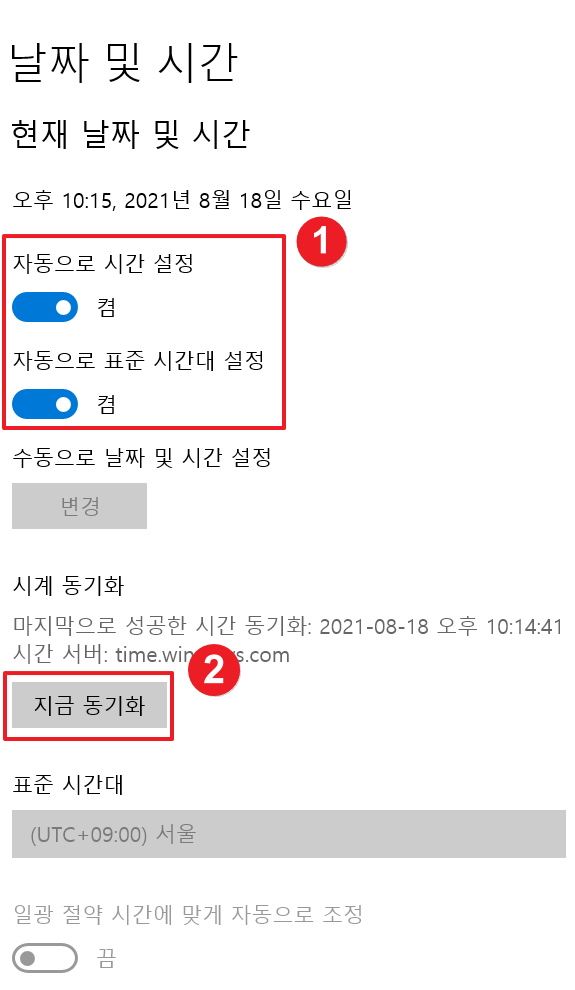
3. 자동으로 표준 시간대 켬으로 설정을 하게 되면 표준 시간대가 서울로 잡힐 것입니다. 이상태에서 자동으로 시간 설정을 켬으로 체크하고 지금 동기화를 눌러주면 시간대가 재 동기화됩니다.
수동으로 날짜 / 시간 설정하기

1. 인터넷이 되지 않는 환경이라면 수동으로 세팅하셔야 합니다. 위와 같이 자동으로 시간 설정과 자동으로 표준 시간대 설정을 끔으로 바꿔주고 표준 시간대를 선택해준 뒤 변경을 누릅니다.

2. 그러면 위와 같이 날짜 및 시간 변경을 할 수 있는 창이 뜨는데 이곳에서 수동으로 설정해준 뒤 변경 버튼을 눌러주시면 됩니다.
'OS > Windows' 카테고리의 다른 글
| [Windows] 카카오톡 PC 버전 설치 / 다운로드 방법 (7) | 2021.09.07 |
|---|---|
| [Windows] 컴퓨터 자동 시작 / 예약 부팅 설정 방법 (0) | 2021.08.20 |
| [Windows] PC 카카오톡 엑셀 테마 설정방법 (0) | 2021.08.09 |
| [Windows] 웹 사이트 도메인 IP 주소 확인하기 (nslookup) (0) | 2021.06.07 |